Atlantic NetFiy AP3 WN Quick Start Manual
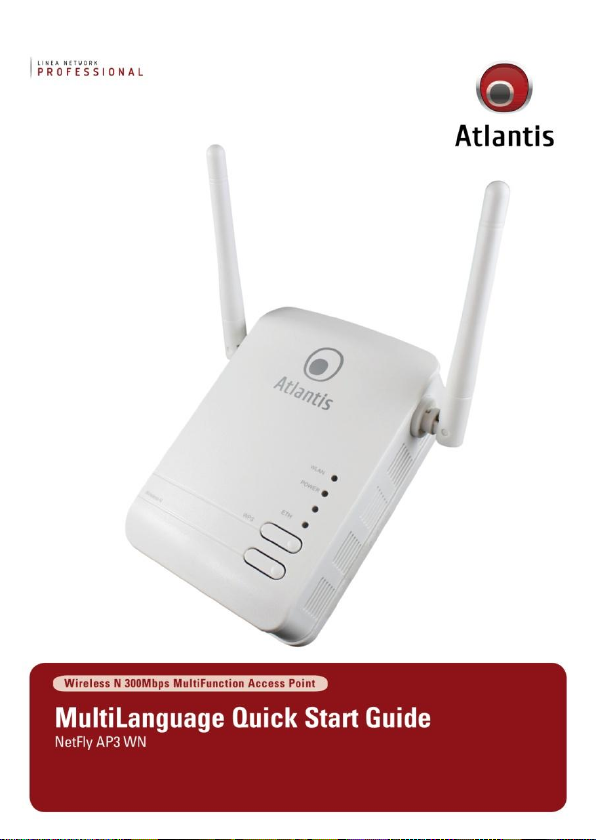
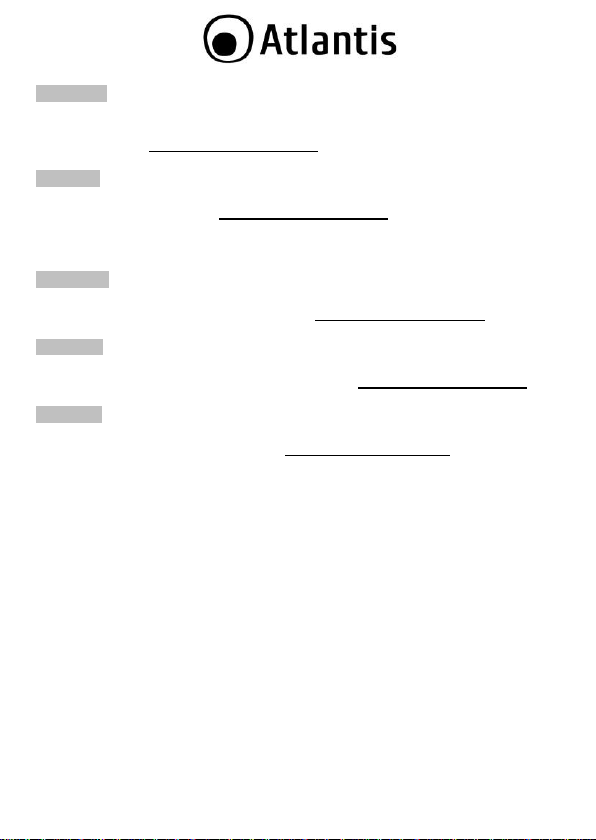
ITALIANO
Questo prodotto è coperto da garanzia Atlantis della durata di 2 anni. Per maggiori
dettagli in merito o per accedere alla documentazione completa in Italiano fare
riferimento al sito www.atlantis-land.com.
ENGLISH
This product is covered by Atlantis 2 years warranty. For more detailed informations
please refer to the web site www.atlantis-land.com.
For more detailed instructions on configuring and using this device, please refer to
the online manual.
FRANCAIS
Ce produit est couvert par une garantie Atlantis de 2 ans. Pour des informations
plus détaillées, référez-vous svp au site Web www.atlantis-land.com.
DEUTSCH
Dieses Produkt ist durch die Atlantis 2 Jahre Garantie gedeckt. Für weitere
Informationen, beziehen Sie sich bitte auf Web Site www.atlantis-land.com.
ESPAÑOL
Este producto esta cubierto por Atlantis con una garantía de 2 años. Para mayor
información diríjase a nuestro sitio Web www.atlantis-land.com.
2
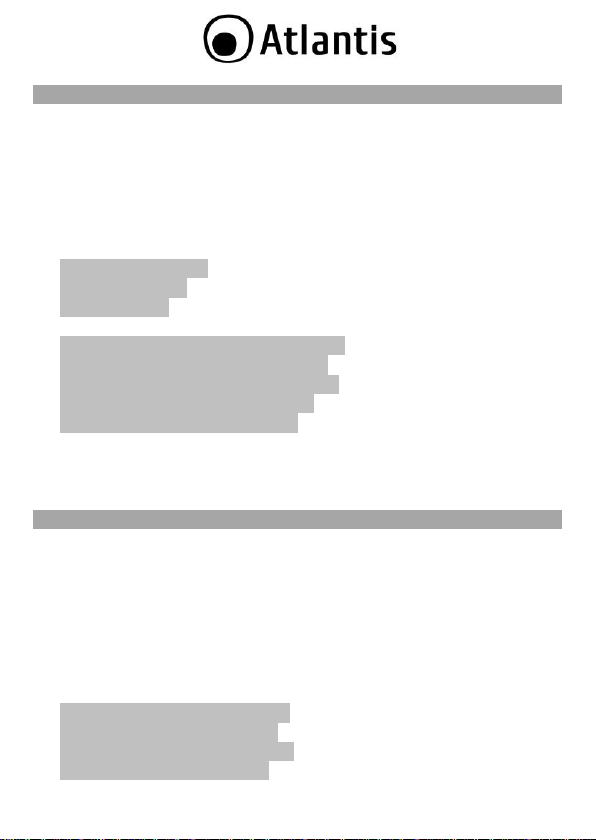
ITALIANO
1. Introduzione ..................................................................................... 10
1.1 Requisiti di sistema .................................................................... 10
2. Contenuto della confezione ............................................................... 11
3. Installazione hardware del dispositivo ................................................ 11
4. LED ................................................................................................. 13
5. Cablaggio ......................................................................................... 14
6. Settaggi di DEFAULT ......................................................................... 15
7. Configurazione del BROWSER ........................................................... 16
Internet Explorer 7/8 ....................................................................... 16
Mozilla Firefox 3.0 ........................................................................... 16
Google Chrome ............................................................................... 16
8. Configurazione del PC ...................................................................... 16
Configurazione del PC in Windows 2000 ........................................... 16
Configurazione del PC in Windows XP .............................................. 17
Configurazione del PC in Windows Vista ............................................ 17
Configurazione del PC in Windows 7 ................................................. 17
Configurazione del PC in MAC OS .................................................... 18
9. Configurazione via WEB .................................................................... 18
10. Supporto ........................................................................................ 20
APPENDICE A: WPS (Wi-Fi Protected Setup) .......................................... 21
APPENDICE B: Connessione usando il Client di Windows ......................... 23
ENGLISH
1. Product Overview ............................................................................. 30
1.1 System Requirements ................................................................ 30
2. Package Contents ............................................................................. 31
3. Hardware Installation ........................................................................ 31
4. LED ................................................................................................. 32
5. Cabling ............................................................................................ 33
6. Default SETTINGS ........................................................................... 34
7. INTERNET EXPLORER CONFIGURATION ............................................ 35
8. TCP/IP CONFIGURATION .................................................................. 35
Configuring PC (Windows 2000) ...................................................... 35
Configuring PC (Windows XP) ......................................................... 36
Configuring PC (Windows Vista) ..................................................... 36
Configuring PC (Windows 7) ........................................................... 36
3
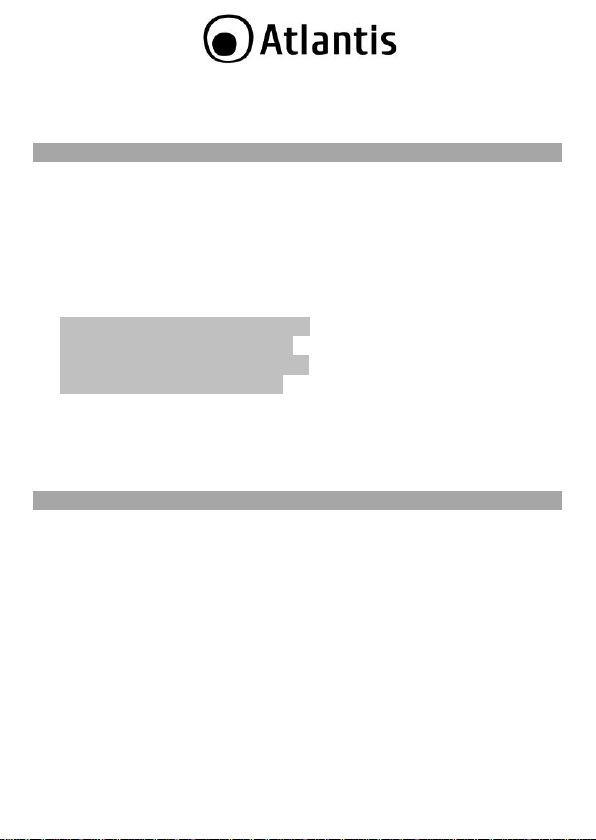
9. WEB Configuration ........................................................................... 37
10. Support .......................................................................................... 39
APPENDIX A: Connect to a network using Windows client ....................... 40
FRANCAIS
1. Description du NetFly AP3 WN ........................................................... 46
1.1 Besoin système .......................................................................... 46
2. Contenu de la boite .......................................................................... 46
3. Installation matérielle ....................................................................... 47
4. Connection et indicateur LED ............................................................. 48
5. Câblage ........................................................................................... 49
6. Configuration INITIALE ..................................................................... 50
7. Configuration du TCP/IP .................................................................... 51
Configuration sous Windows 2000 .................................................. 51
Configuration sous Windows XP...................................................... 51
Configuration sous Windows Vista .................................................. 51
Configuration sous Windows 7 ....................................................... 52
8. Verification ....................................................................................... 52
9.Configuration avec le BROWSER ......................................................... 53
10. Support ......................................................................................... 55
APPENDICE A: Configuration de la connession sans fils en utilisant
l’utilitaire de Windows ........................................................................... 56
APPENDIX
APPENDIX A: Country Channel List ........................................................ 57
APPENDIX B: Technical Specifications .................................................... 58
A02-AP3-W300N_GX01 (v1.00 April 2010)
4
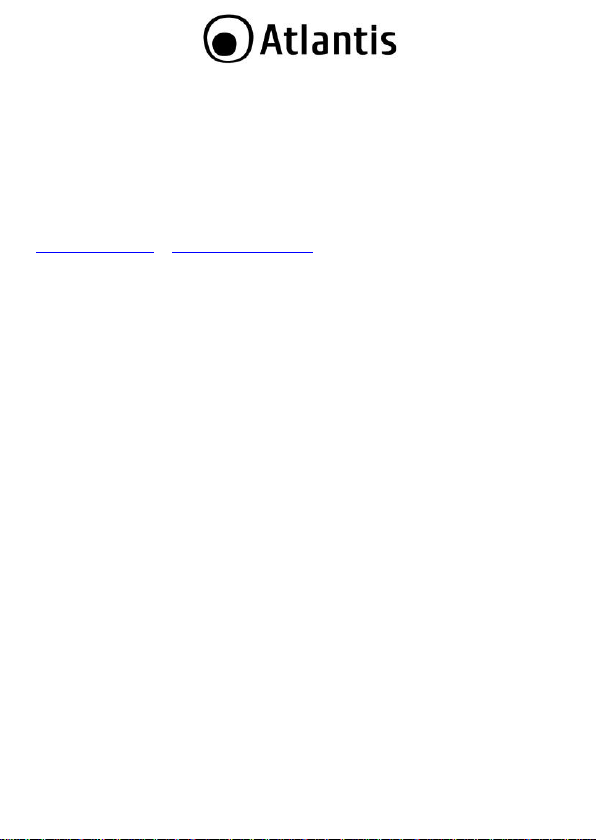
AVVERTENZE
Abbiamo fatto di tutto al fine di evitare che nel testo, nelle immagini e nelle tabelle
presenti in questo manuale, nel software e nell'hardware fossero presenti degli
errori. Tuttavia, non possiamo garantire che non siano presenti errori e/o omissioni.
Infine, non possiamo essere ritenuti responsabili per qualsiasi perdita, danno o
incomprensione compiuti direttamente o indirettamente, come risulta dall'utilizzo del
manuale, software e/o hardware.
Il contenuto di questo manuale è fornito esclusivamente per uso informale, è
soggetto a cambiamenti senza preavviso (a tal fine si invita a consultare il sito
www.atlantisland.it o www.atlantis-land.com per reperirne gli aggiornamenti) e non
deve essere interpretato come un impegno da parte di Atlantis che non si assume
responsabilità per qualsiasi errore o inesattezza che possa apparire in questo
manuale. Nessuna parte di questa pubblicazione può essere riprodotta o trasmessa
in altra forma o con qualsiasi mezzo, elettronicamente o meccanicamente, comprese
fotocopie, riproduzioni, o registrazioni in un sistema di salvataggio, oppure tradotti
in altra lingua e in altra forma senza un espresso permesso scritto da parte di
Atlantis. Tutti i nomi di produttori e dei prodotti e qualsiasi marchio, registrato o
meno, menzionati in questo manuale sono usati al solo scopo identificativo e
rimangono proprietà esclusiva dei loro rispettivi proprietari.
Restrizioni di responsabilità CE/EMC
Il prodotto descritto in questa guida è stato progettato, prodotto e approvato in
conformità alle regole EMC ed è stato certificato per non avere limitazioni EMC.
Se il prodotto fosse utilizzato con un PC/apparati non certificati, il produttore non
garantisce il rispetto dei limiti EMC. Il prodotto descritto è stato costruito, prodotto e
certificato in modo che i valori misurati rientrino nelle limitazioni EMC. In pratica, ed
in particolari circostanze, potrebbe essere possibile che detti limiti possano essere
superati se utilizzato con apparecchiature non prodotte nel rispetto della
certificazione EMC. Può anche essere possibile, in alcuni casi, che i picchi di valore
siano al di fuori delle tolleranze. In questo caso l’utilizzatore è responsabile della
“compliance” con i limiti EMC. Il Produttore non è da ritenersi responsabile nel caso
il prodotto sia utilizzato al di fuori delle limitazioni EMC.
CE Mark Warning
In un ambiente domestico il dispositivo può causare interferenze radio, in questo
caso è opportuno prendere le adeguate contromisure.
Dichiarazione di Conformità
Questo dispositivo è stato testato ed è risultato conforme alla direttiva 1999/5/CE
del parlamento Europeo e della Commissione Europea, a proposito di
apparecchiature radio e periferiche per telecomunicazioni e loro mutuo
5
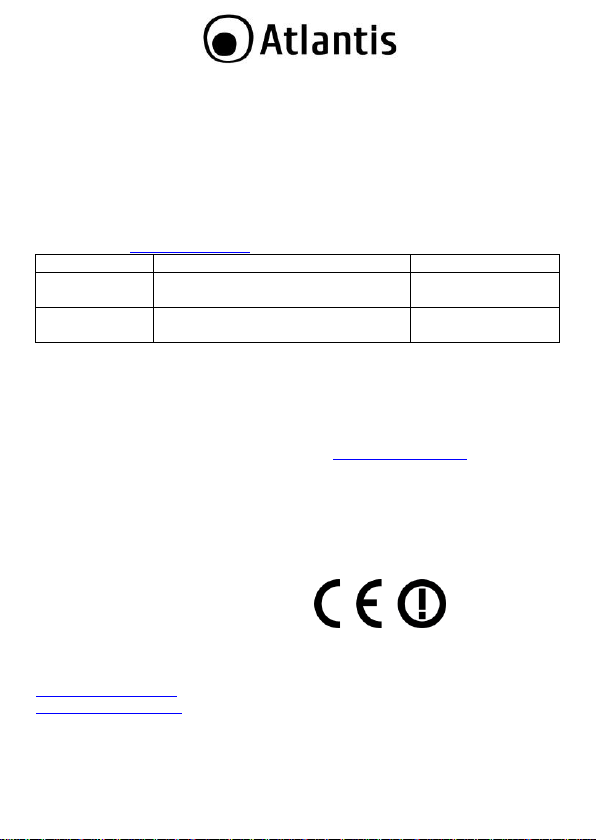
Luogo
Banda di Frequenze(MHz)
Potenza (EIRP)
Chiuso (senza
restrizioni)
2400-2483,5
100mW(20dBm)
Aperto
2400-2454
2454-2483,5
100mW(20dBm)
10mW(10dBm)
riconoscimento. Dopo l’installazione, la periferica è stata trovata conforme ai
seguenti standard: EN 300.328(radio), EN 301 489-1, EN 301 489-17(compatibilità
elettromagnetica) ed EN 60950 (sicurezza 2006/95/EC ). Questa apparecchiatura
può pertanto essere utilizzata in tutti i paesi della Comunità Economica Europea ed
in tutti i paesi dove viene applicata la Direttiva 1999/5/CE, senza restrizioni eccezion
fatta per:
Francia(FR):
(potenza e frequenza) in base alla tabella allegata. Per infor mazioni ulteriori
consultare
Se l’uso di questa apparecchiatura in ambienti domestichi genera interferenze, è
obbligo dell’utente porre rimedio a tale situazione.
Italia(IT):
i requisiti sull’Assegnazione delle Frequenze. L’utilizzo di questa apparecchiatura al
di fuori di ambienti in cui opera il proprietario, richiede un’autorizzazione generale.
Per ulteriori informazioni si prega di consultare:
Lussemburgo:
l’autorizzazione.
Norvegia (NO):
di raggio nei pressi di Ny Alesund.
Russia (CCP):
Se si utilizza all’aperto tale dispositivo, la potenza in uscita è limitata
www.art-telecom.fr.
Questa periferica è conforme con l’Interfaccia Radio Nazionale e rispetta
www.comunicazioni.it.
Se utilizzato per servizi network o privati è da richiedere
apparecchiatura da non utilizzare in un aresa geografica di 20 km
solo per uso interno.
Dichiarazione di Conformità Sintetica
Con la presente dichiariamo che questo apparato è conforme ai requisiti essenziali
ed alle altre disposizioni pertinenti stabilite dalla direttive 1999/5/CE. La
dichiarazione di conformità nella sua forma completa è disponibile presso il sito
www.atlantis-land.com (alla pagina del prodotto) o può essere richiesta a
info@atlantis-land.com.
6
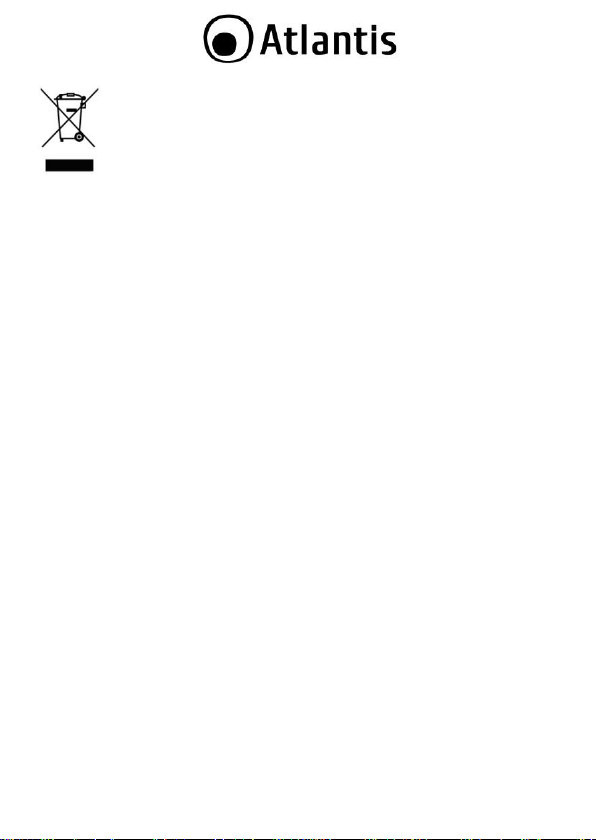
riciclaggio/smaltimento di questa apparecchiatura
Importanti informazioni per il corretto
Il simbolo qui sotto indicato, riportato sull'apparecchiatura elettronica da Lei
acquistata e/o sulla sua confezione, indica che questa apparecchiatura elettronica
non potrà essere smaltita come un rifiuto qualunque ma dovrà essere oggetto di
raccolta separata.
Infatti i rifiuti di apparecchiatura elettroniche ed elettroniche devono essere
sottoposti ad uno specifico trattamento, indispensabile per evitare la dispersione
degli inquinanti contenuti all''interno delle apparecchiature stesse, a tutela
dell'ambiente e della salute umana. Inoltre sarà possibile riutilizzare/riciclare parte
dei materiali di cui i rifiuti di apparecchiature elettriche ed elettroniche sono
composti, riducendo così l'utilizzo di risorse naturali nonché la quantità di rifiuti da
smaltire.
Atlantis, in qualità di produttore di questa apparecchiatura, è impegnato nel
finanziamento e nella gestione di attività di trattamento e recupero dei rifiuti di
apparecchiature elettriche ed elettroniche compatibili con l'ambiente e con la salute
umana.
E' Sua responsabilità, come utilizzatore di questa apparecchiatura elettronica,
provvedere al conferimento della stessa al centro di raccolta di rifiuti di
apparecchiature elettriche ed elettroniche predisposto dal Suo Comune. Per
maggiori informazioni sul centro di raccolta a Lei più vicino, La invitiamo a
contattare i competenti uffici del Suo Comune.
Qualora invece avesse deciso di acquistare una nuova apparecchiata elettronica di
tipo equivalente e destinata a svolgere le stesse funzioni di quella da smaltire, potrà
portare la vecchia apparecchiatura al distributore presso cui acquista la nuova. Il
distributore sarà tenuto ritirare gratuitamente la vecchia apparecchiatura1.
Si tenga presente che l'abbandono ed il deposito incontrollato di rifiuti sono puniti
con sanzione amministrativa pecuniaria da € 103 a € 619, salvo che il fatto
costituisca più grave reato. Se l'abbandono riguarda rifiuti non pericolosi od
ingombranti si applica la sanzione amministrativa pecuniaria da € 25 a € 154.
Il suo contributo nella raccolta differenziata dei rifiuti di apparecchiature elettriche
ed elettroniche è essenziale per il raggiungimento di tutela della salute umana
connessi al corretto smaltimento e recupero delle apparecchiature stesse.
7
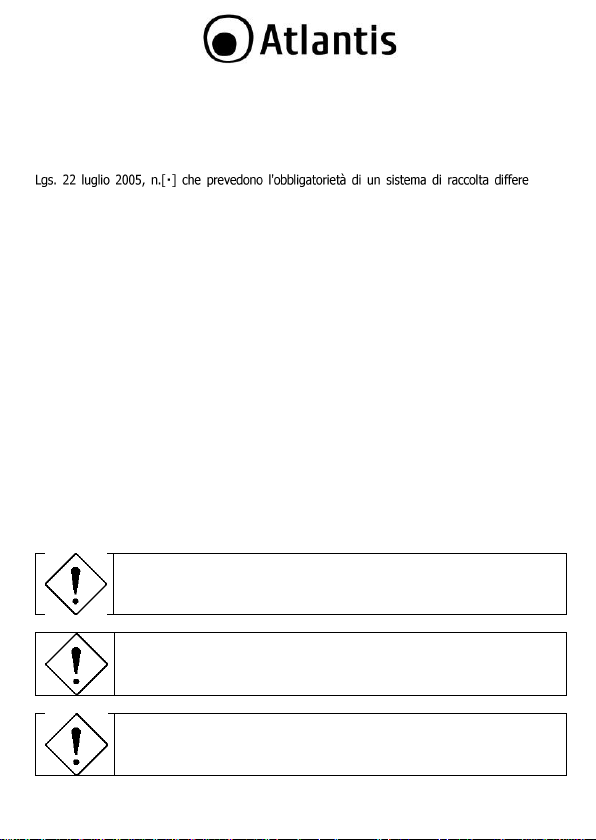
La garanzia del prodotto è invalidata nei seguenti casi : fulmini, errato
voltaggio e sovratensioni violente in ingresso.
Forti urti o vibrazioni potrebbero danneggiare il dispositivo ed
annullare così la garanzia.
Il throughput reale minimo è funzione di differenti fattori (non ultimo
la distanza reale) e pertanto risulta non garantibile a priori.
1 Il distributore non sarà tenuto a ritirare l'apparecchiatura elettronica qualora vi sia un rischio di
contaminazione del personale incaricati o qualora risulti evidente che l'apparecchiatura in
questione non contiene i suoi componenti essenziali o contiene rifiuti diversi da apparecchiature
elettriche e/o elettroniche.
NB: le informazioni sopra riportate sono redatte in conformità alla Direttiva 2002/96/CE ed al D.
nonché particolari modalità di trattamento e smaltimento dei rifiuti di apparecchiature elettriche ed
elettroniche (RAEE). Per ulteriori informazioni in materia, la invitiamo a consultare il nostro sito
www.atlantis-land.com
AVVERTENZE
Lasciare almeno 30cm di distanza tra l’antenna del dispositivo e l’utilizzatore.
Non usare il dispositivo in un luogo in cui ci siano condizioni di alte
temperatura ed umidità, il dispositivo potrebbe funzionare in maniera
impropria e danneggiarsi.
Non usare la stessa presa di corrente per connettere altri apparecchi al di fuori
del dispositivo in oggetto
Non aprire in nessun caso il case del dispositivo. Questa operazione è molto
rischiosa per la presenza di voltaggio elevato. Ogni tentativo di apertura del
dispositivo, inoltre, invalida la garanzia dello stesso.
Se il dispositivo dovesse essere troppo caldo, spegnerlo immediatamente e
rivolgersi a personale qualificato.
Non effettuare upgrade del firmare utilizzando apparati/client wireless ma
solo wired. Questo potrebbe danneggiare il dispositivo ed invalidare la
garanzia.
Scollegare il dispositivo dalla presa elettrica prima di purirlo. Non utilizzare
alcun tipo di solvente liquido o in spray. Utilizzare un panno soffice asciutto.
nziata
8
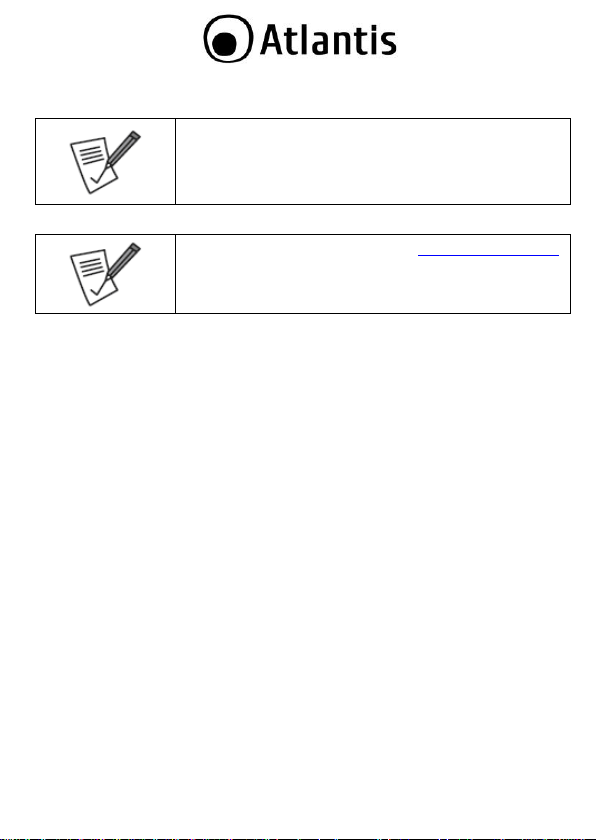
Tutte le condizioni di utilizzo, avvertenze e clausole
contenute in questo manuale e nella garanzia si intendono
note ed accettate. Si prega di restituire immediatamente
(entro 7 giorni dall’acquisto) il prodotto qualora queste non
siano accettate.
Atlantis invita a visitare il sito web www.atlantis-land.com
alla relativa pagina di prodotto per reperire manualistica e
contenuti tecnici (aggiornamenti driver e/o funzionalità,
utility, support note) aggiornati.
9
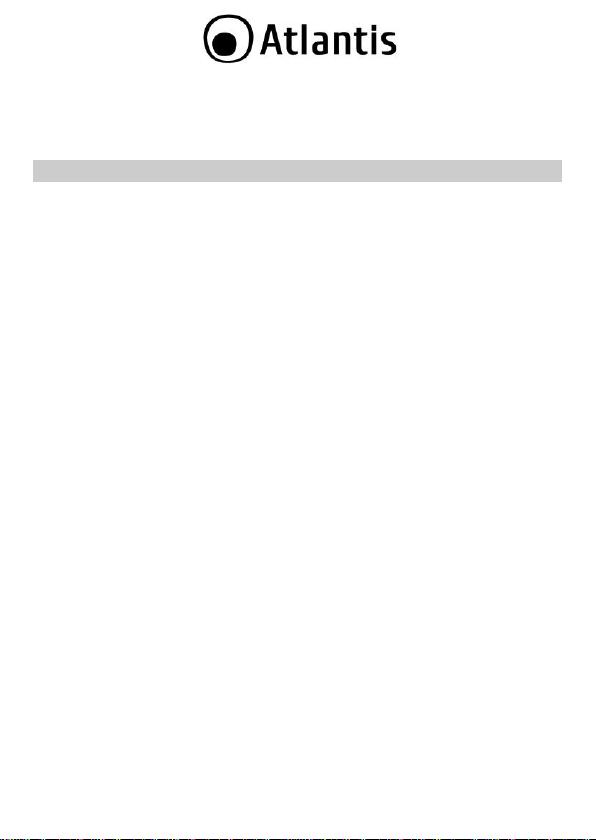
La ringraziamo per aver scelto un prodotto Atlantis. Questa guida rapida fornisce
una panoramica per una rapida installazione del prodotto, per ulteriori dettagli in
merito all’installazione e all’utilizzo consultare il manuale sul CDRom.
1. Introduzione
Acess Point Multi-Funzione in standard IEEE 802.11n
Grazie all’Access Point integrato, basato sulle più recenti specifiche 802.11n, è
possibile realizzare reti wireless ad alte performance senza dover rinunciare ad un
estesa copertura.
Completa eliminazione delle zone morte (grazie alle 2 antenne da 2 dBi) ed una
velocità decisamente superiore alle attuali reti basate su standard 802.11b/g sono
difatti le caratteristiche fondamentali di questa innovativa tecnologia di connessione
wireless che garantisce prestazioni eccellenti in termini di throughput (sino a
300Mbps) senza dover rinunciare alla totale libertà di movimento.
La funzionalità WDS infine, utilizzando i più evoluti sistemi di sicurezza, permette,
connettendo sino a 4 Access Point, di estendere la copertura wireless anche in zone
remote.
Access point multipli virtuali
Il supporto Multi-SSID permette di creare sino a 4 Access Point virtuali con
permessi di accesso diversificati alle risorse condivise. Il supporto client isolation (tra
SSID diversi e tra client con lo stesso SSID) e VLAN tagging rende possibile emulare
più access point virtuali.
Le dimensione compatte e il trasformatore integrato permettono un comodo
montaggio a muro, rendendo il dispositivo di facile collocazione.
1.1 Requisiti di sistema
L’unico requisito indispensabile è un sistema operativo che integri lo stack TCP/IP ed
una porta Ethernet con connettore RJ45 o interfaccia Wireless b/g/n. Nessun driver
è richiesto per il funzionamento del dispositivo.
Prima di procedere con l’installazione del prodotto verificare inoltre quanto segue:
Protocollo TCP/IP installato in ogni PC
Un browser WEB quali Internet Explorer 5.0 o superiore, Netscape
Navigator 6.0 o superiore
10
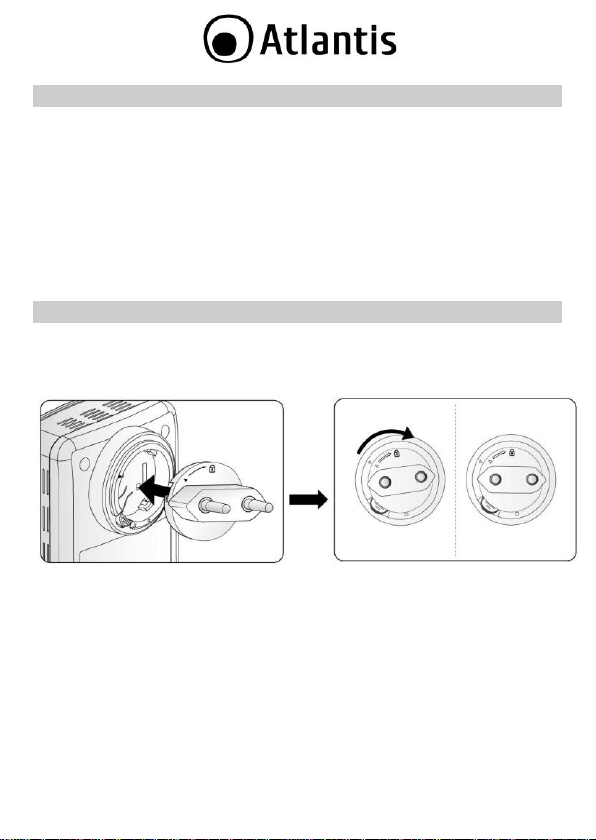
2. Contenuto della confezione
Una volta aperta la confezione in cartone dovrebbero essere presenti i seguenti
componenti:
NetFly AP3 WN
Cavo di rete CAT-5 UTP (RJ45)
Guida Rapida multilingua (Italiano, Francese ed Inglese)
CD-Rom con Manualistica e documentazione
Coupon di Garanzia e WEEE
Qualora mancasse uno qualsiasi di questi componenti è necessario
rivolgersi immediatamente al rivenditore.
3. Installazione hardware del dispositivo
Anzitutto inserire nella parte posteriore del NetFly AP3 WN l’adattatore (per il
collegamento alla presa elettrica) avendo cura che i 2 triangoli siano allineati
(STEP1). A questo punto ruotare leggermente, nel verso indicato dalla freccia, per
bloccare il meccanismo (STEP2).
11
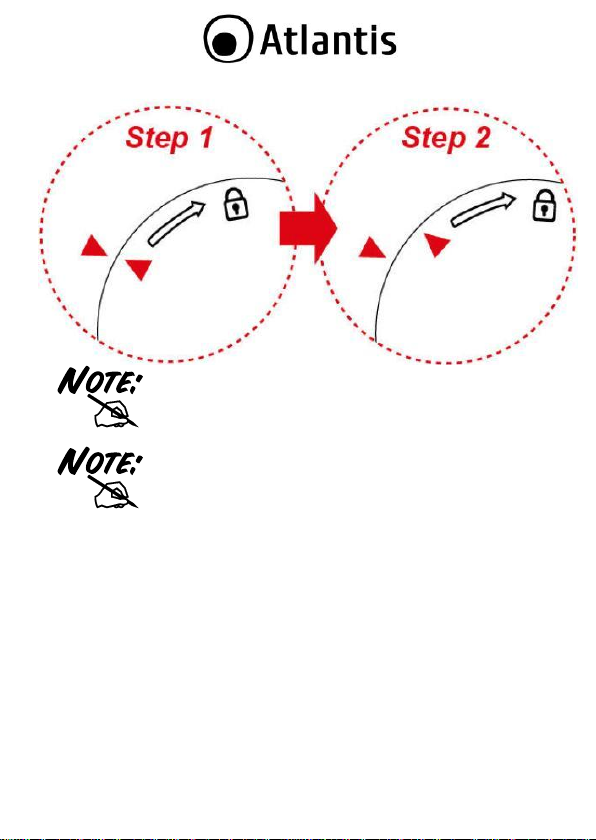
E’ opportuno non smontare frequentemente l’apparato al fine
di evitare rotture meccaniche del dispositivo di inserzione della
spina. Prestare la massima attenzione durante il processo.
Per rimuovere l’adattatore è opportuno anzitutto premere sul
pulsante di sblocco e ruotare leggermente, nel verso contrario
indicato dalla freccia e sino a che i 2 triangolini siano
nuovamente allineati. A questo punto è possibile estrarre
l’adattatore.
12
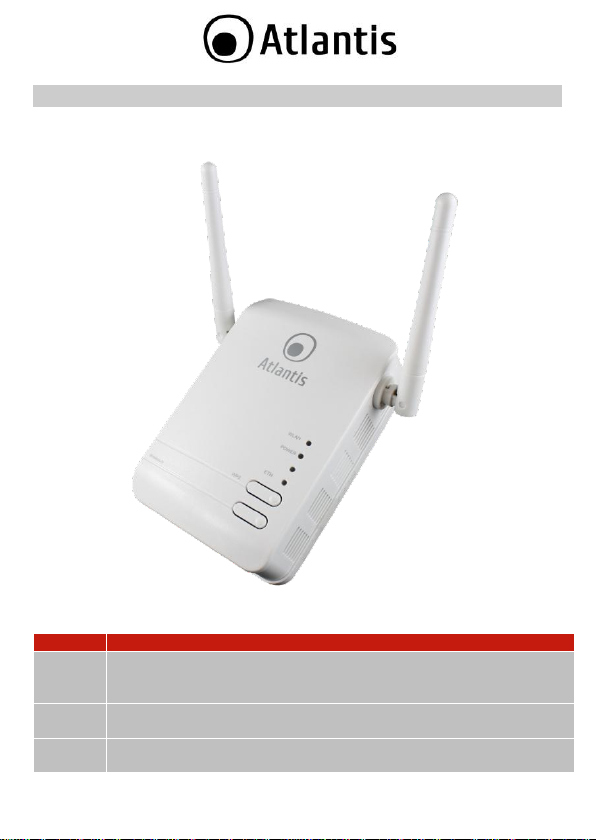
LED
INFORMAZIONE
WLAN
Acceso verde quando il Wireless è abilitato.
Lampeggiante quando c’è trasferimento di dati.
Lampeggiante (velocemente) quando la procedura WPS è attiva.
POWER
Acceso quando l’apparato è correttamente alimentato.
Spento quando la tensione di rete è assente.
ETH
Acceso quando collegato ad un apparato ethernet.
Lampeggiante durante trasferimento di pacchetti.
4. LED
NetFly AP3 WN dispone di 3 LED, 1 bottone WPS, tasto di reset ed una porta
Ethernet.
13
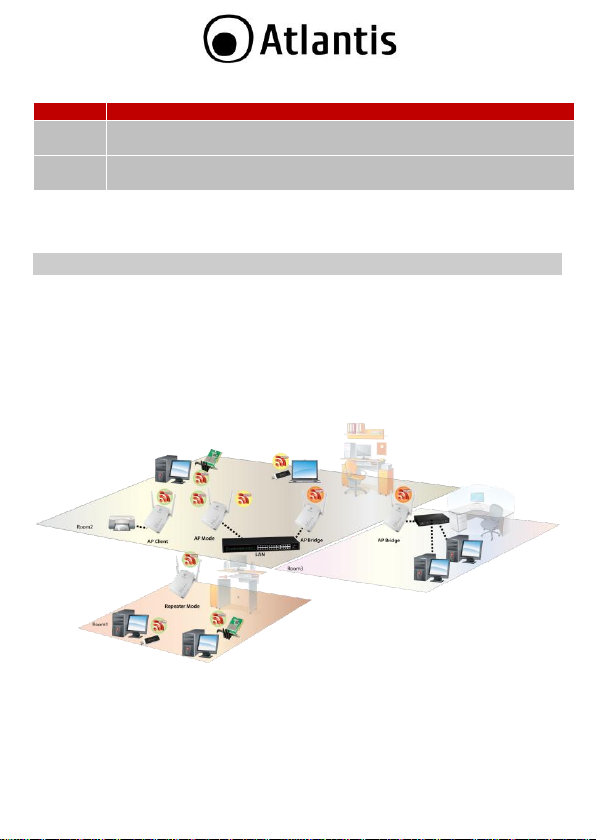
BOTTONE
UTILIZZO
WPS
Cliccare per lanciare la procedura di associazione automatica usando il
WPS.
RESET
Premere il bottone di reset per almeno 3 secondi per effettuare il ripristino
delle condizioni iniziali.
5. Cablaggio
Anzitutto collegare la porta RJ45 alla Lan e connettere il dispositivo direttamente
nella presa elettrica. Una volta effettuati tutti i collegamenti il prodotto effettuerà
una diagnostica la cui durata è di circa 2 minuti. Terminata questa fase il Led
POWER sarà acceso verde fisso ed il i Led LAN/WLAN saranno accesi (a seconda dei
collegamenti fatti) o lampeggianti.
In figura un esempio di installazione tipica in cui l’apparato viene utilizzato
mostrando tutta la sua duttilità (come AP, in Multi SSID, come Client Wireless ed in
modalità Bridge).
14
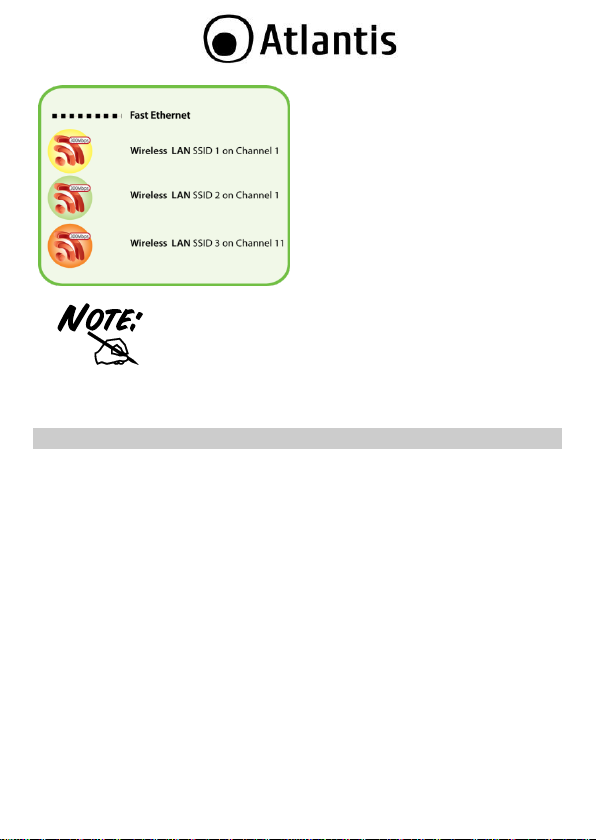
Collegare il dispositivo direttamente al PC, tramite il cavo di
rete, configurato come client DHCP. In questo modo il PC
riceverà un indirizzo IP coerente e sarà possibile accedere alla
sezione WEB del NatFly AP3 WN facilmente (come da sezione
9).
6. Settaggi di DEFAULT
Prima di iniziare la configurazione del dispositivo è necessario conoscere quali siano
i settaggi di default. Lasciando questi settaggi e impostando i PC come client
DHCP (come da istruzioni seguenti) è possibile utilizzare l’Atlantis NetFly AP3 WN
in pochissimo tempo. Per una configurazione più dettagliata fare riferimento al
manuale presente sul CD. Le configurazioni di default sono:
Username:admin
Password: atlantis
Indirizzo IP LAN: (192.168.1.252), Subnet Mask (255.255.255.0)
DHCP Server: abilitato (192.168.1.10-192.168.1.50)
SSSID= A02-AP3-W300N
Channel=6, Autenticazione= WPA-PSK con cifratura AES e password
preimpostata: NetFlyAP3WN
15
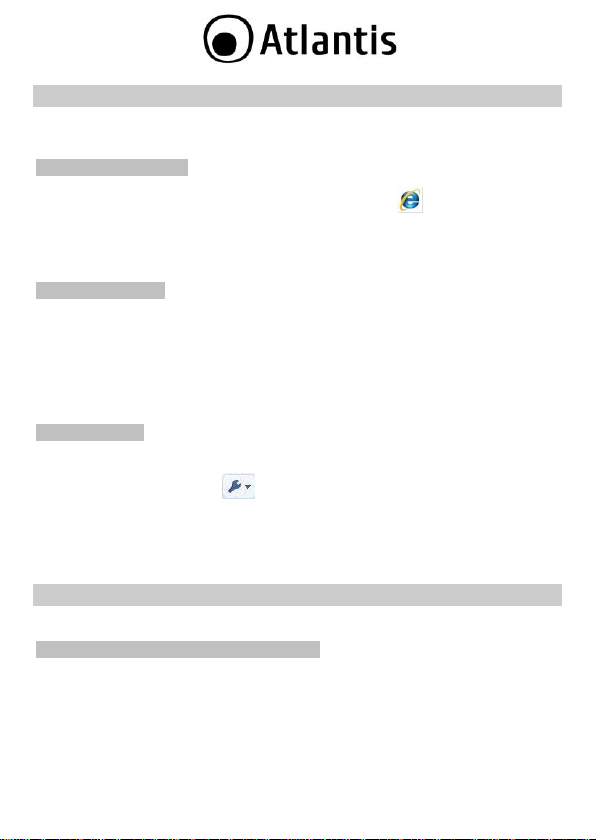
7. Configurazione del BROWSER
Al fine di permettere la navigazione Internet tramite il NetFly, di seguito riportiamo
la configurazione necessaria per i più comuni browser presenti sul mercato:
Internet Explorer 7/8
Cliccare col tasto destro del mouse sull’icona e selezionare la voce
Proprietà.
Selezionare la scheda Connessioni e spuntare l’opzione Non utilizzare
mai connessioni remote.
Mozilla Firefox 3.0
Avviare il browser Mozilla Firefox
Cliccare sulla Strumenti - >Opzioni
Selezionare la sezione Avanzate
Selezionare la scheda Rete -> Connessioni
Cliccare su Impostazioni e selezionare l’opzione Nessun Proxy.
Google Chrome
Avviare il browser Google Chrome.
Cliccare sull’icona e selezionare la voce Opzioni.
Selezionare la scheda Roba da Smanettoni e successivamente l’opzione
Rete -> Modifica impostazioni Proxy.
8. Configurazione del PC
Configurazione del PC in Windows 2000
Andare su Start/Settings/Control Panel. Cliccare due volte su
Network and Dial-up Connections.
Cliccare due volte su Local Area Connection.
In Local Area Connection Status/Wireless cliccare Properties.
Selezionare Internet Protocol (TCP/IP) e cliccare su Properties.
16
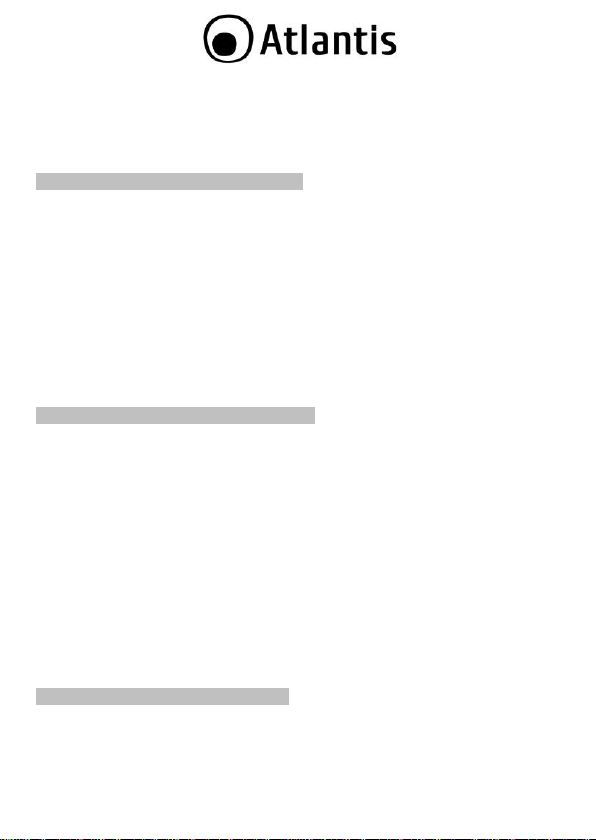
Selezionare l’opzione Obtain an IP address automatically e
successivamente Obtain DNS server address automatically.
Premere su OK per terminare la configurazione.
Configurazione del PC in Windows XP
Andare su Start e poi Panello di Controllo. Cliccare due volte su
Connessione di rete (se non fosse presente cliccare prima su: Passa
alla Visualizzazione Classica).
Cliccare due volte su Connessione alla rete locale (LAN)/Wireless.
Nel TAB generale cliccare Proprietà.
Selezionare Protocollo Internet (TCP/IP) e cliccare su Proprietà.
Selezionare l’opzione Ottieni automaticamente un indirizzo IP e
successivamente Ottieni indirizzi server DNS automaticamente.
Premere su OK per terminare la configurazione.
Configurazione del PC in Windows Vista
Andare su Start poi Pannello di Controllo (cliccare sulla voce
Visualizzazione classica) e qui cliccare due volte sull’icona Centro
Connessione di rete e Condivisione, poi cliccare su Gestisci
connessione di rete.
Cliccare 2 volte sull’icona Local Area Connection/Wireless e cliccare
su Proprietà poi cliccare su Continua (per continuare è necessaria
l’utorizzazione dell’utente).
Selezionare Protocollo Internet Versione 4 Protocol (TCP/IPv4) e
cliccare su Proprietà.
Selezionare l’opzione Ottieni automaticamente un indirizzo IP e
successivamente Ottieni indirizzi server DNS automaticamente.
Premere su OK per terminare la configurazione.
Configurazione del PC in Windows 7
Andare su Start poi Pannello di Controllo (cliccare sulla voce Icone
Piccole o Grandi) e qui cliccare due volte sull’icona Centro
17
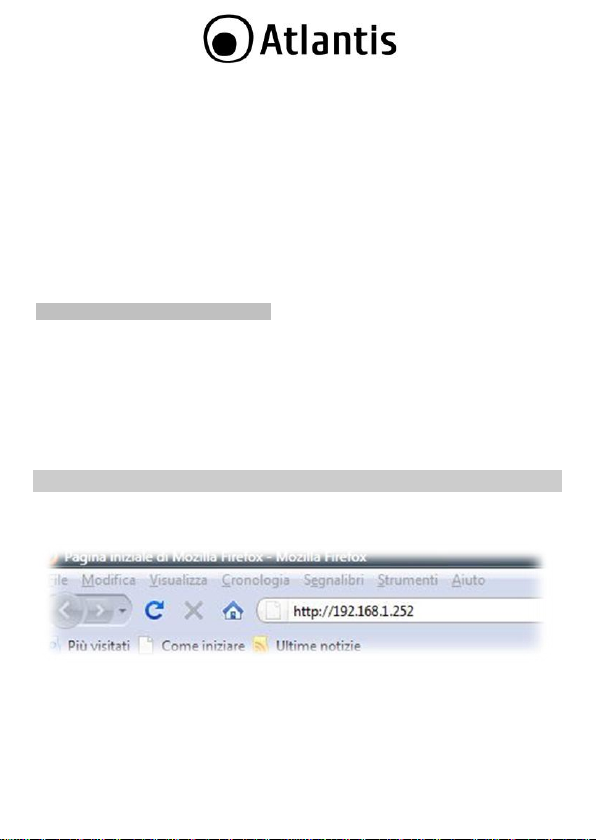
Connessione di rete e Condivisione, poi cliccare su Modifica
Impostazione Scheda.
Cliccare 2 volte sull’icona Local Area Connection/Wireless e cliccare
su Proprietà poi cliccare su Continua (per continuare è necessaria
l’utorizzazione dell’utente).
Selezionare Protocollo Internet Versione 4 Protocol (TCP/IPv4) e
cliccare su Proprietà.
Selezionare l’opzione Ottieni automaticamente un indirizzo IP e
successivamente Ottieni indirizzi server DNS automaticamente.
Premere su OK per terminare la configurazione.
Configurazione del PC in MAC OS
Cliccare sull’icona Mela nell’angolo in alto a sinistra dello schermo e
selezionare: Control Panel/TCP/IP. Apparirà la finestra relativa al
TCP/IP come mostrata in figura.
Scegliere Ethernet in Connect Via.
Scegliere Using DHCP Server in Configure.
Lasciare vuoto il campo DHCP Client ID.
9. Configurazione via WEB
Digitare nel browser web il seguente indirizzo IP: http://192.168.1.252 e
premere il tasto invio.
Utilizzare admin (come nome utente) e atlantis (come password). Premere OK
per continuare. Apparirà a questo punto il seguente menu:
18
